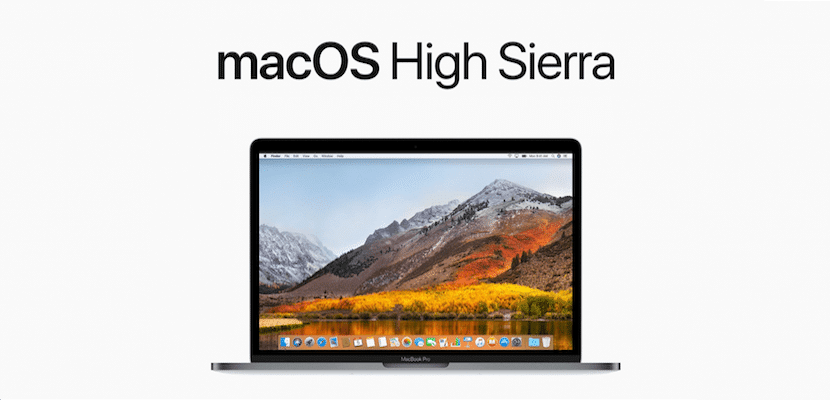
Kapag lumikha kami ng isang account ng gumagamit sa macOS, hinihiling sa amin ng system na ipasok ang password nang dalawang beses at sa wakas ay tatanungin kaming ipasok ang mga tagubilin para sa, na kung sakaling makalimutan ito, ipahiwatig sa amin ang isang bagay na nakakaalala sa amin nito.
Ito para sa ilang mga gumagamit ay maaaring maging isang tagapagligtas, ngunit para sa iba ito ay isang paraan upang mapanganib ang seguridad ng kanilang Mac. Iyon ang dahilan kung bakit napagpasyahan kong ipaliwanag sa iyo kung paano pamahalaan ang ganitong paraan ng pagtatrabaho macOS.
Kung nais mong pamahalaan at i-deactivate ang mga pahiwatig ng password, dapat naming ipasok ang pamamahala ng gumagamit ng system, kung saan dapat naming sundin ang mga sumusunod na hakbang:
- Binubuksan namin ang Mga Kagustuhan sa System at Ina-access ang Control Panel> Mga Gumagamit at Grupo
- Mag-click sa padlock sa ibabang kaliwa at ipasok ang password ng administrator
- Ngayon dapat kang mag-click sa Mga pagpipilian sa pagsisimula
- I-deactivate namin ang kahon Ipakita ang mga pahiwatig ng password
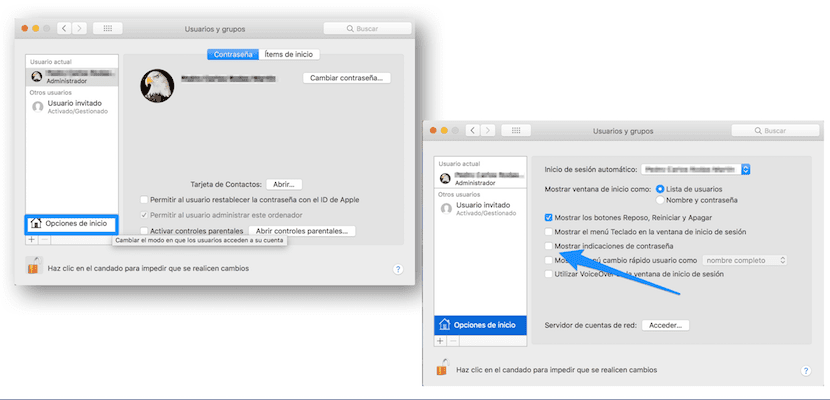
Ang nakamit namin sa ipinaliwanag namin sa ngayon ay napagtanto ng system na kapag naglagay tayo ng higit sa tatlong beses na maling isa password mawawala ang prompt ng password, bibigyan ka ng isang karagdagang layer ng seguridad. Sa ngayon ang lahat ay napaka-simple, ngunit kung nais mong lumayo nang kaunti, magagawa mo ang lahat ng ito gamit ang isang utos para sa Terminal:
ang mga default ay sumulat ng com.apple.loginwindow RetriesUntilHint -int 0
Kaya't kung ikaw ay isang tao na palaging kumukuha ng lahat ng mga hakbang na mayroon sa mga tuntunin ng mga posibilidad ng seguridad sa system at sigurado ka na hindi mo makakalimutan ang password ng administrator, Maaari mong subukan kung ano ang ipinakita ko sa iyo sa artikulong ito.
Kung, sa kabilang banda, ay may posibilidad kang kalimutan ang iyong mga password, maiwasan ang isang masamang inumin at iwanan ang mga senyas ng password na aktibo upang matulungan ka ng macOS.